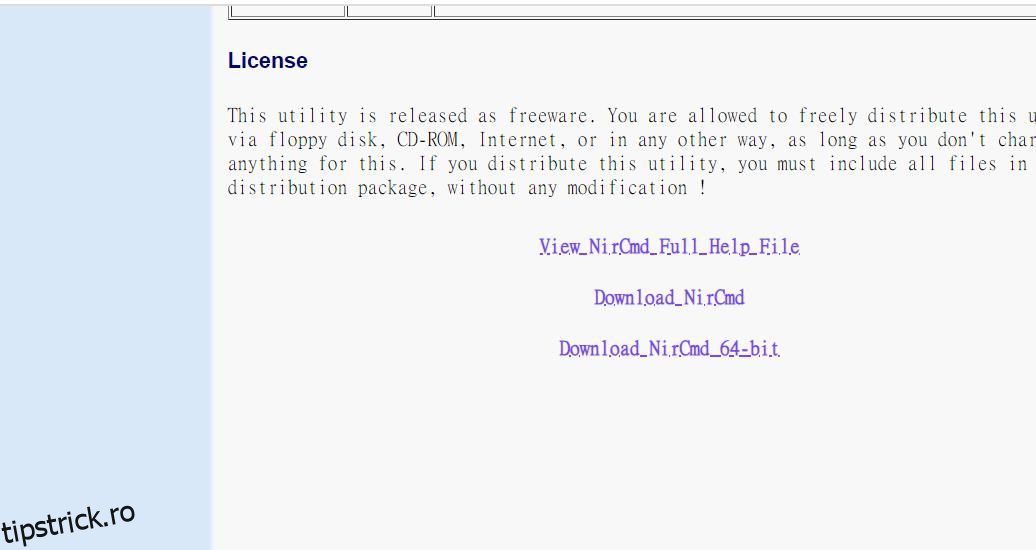Software-ul NirCmd este un instrument de linie de comandă pe care îl puteți utiliza în linia de comandă pe orice platformă Windows. Acest software vă permite să executați multe comenzi care efectuează sarcini Windows. Unele dintre comenzile NirCmd pe care le puteți executa sunt foarte utile.
Cu toate acestea, nu este ideal să introduceți manual comenzile NirCmd pentru a efectua sarcini Windows. Este mult mai bine să creați Windows 11/10 desktop și comenzi rapide pentru activarea sarcinilor NirCmd ori de câte ori este necesar. Acesta este modul în care puteți configura mai multe comenzi rapide pentru comenzi Windows la îndemână cu NirCmd.
Cuprins
Cum să configurați comenzile rapide de pe desktop NirCmd Command
Puteți configura comenzi rapide de comandă NirCmd creând comenzi rapide de pe desktop Windows pentru acestea. Apoi puteți atribui taste rapide pentru activarea comenzilor NirCmd comenzilor lor rapide de pe desktop Windows. Cu toate acestea, mai întâi, trebuie să descărcați și să extrageți utilitarul de linie de comandă NirCmd, după cum urmează:
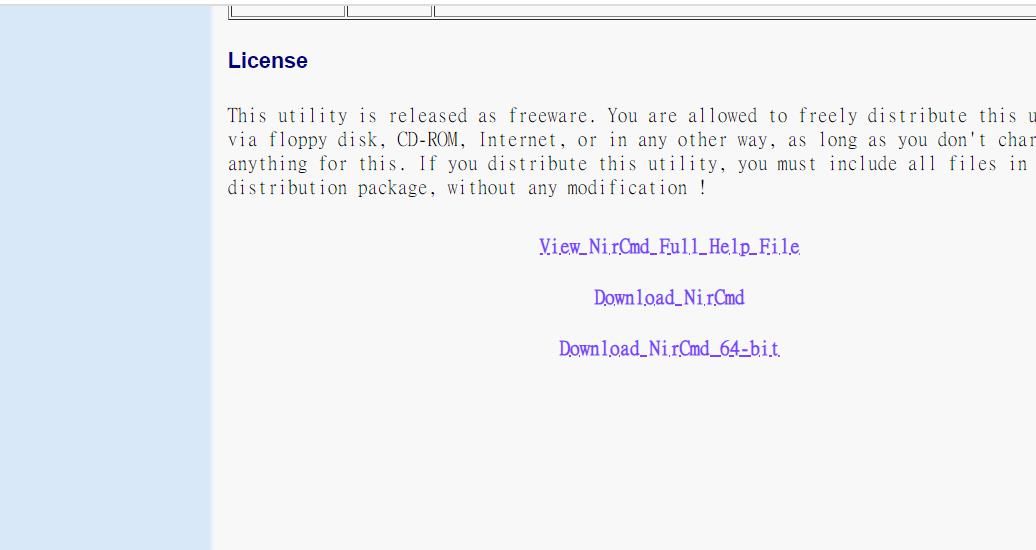
C:\Users\nircmd-x64
Acum că ați descărcat și extras utilitarul NirCmd, puteți configura comenzi rapide de pe desktop pentru a executa comenzile de mai jos. Aceștia sunt pașii pentru crearea unei comenzi rapide pe desktop Windows pentru o comandă NirCmd:
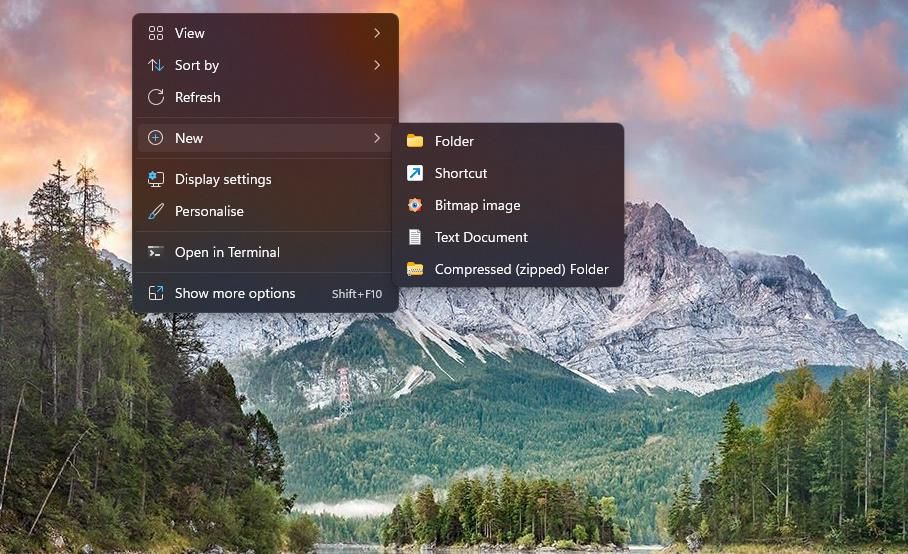
C:\Users\nircmd-x64\nircmd.exe NirCmd command
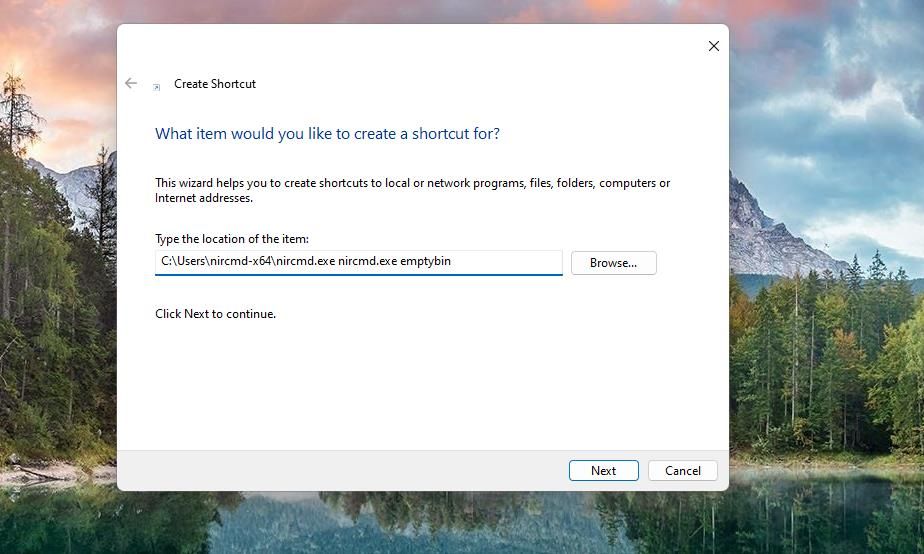
Caseta de locație a articolului trebuie să includă calea completă a fișierului nircmd.exe extras și una dintre comenzile NirCmd specificate mai jos. Va trebui să modificați locația specificată mai sus prin înlocuirea comenzii NirCmd cu o comandă reală. De exemplu, ar trebui să introduceți următoarele pentru a crea o comandă rapidă pe desktop pentru prima comandă NirCmd specificată mai jos:
C:\Users\nircmd-x64\nircmd.exe nircmd.exe emptybin
Desigur, acea comandă rapidă de pe desktop va funcționa numai dacă extrageți NirCmd în folderul Utilizatori, așa cum este indicat mai sus. Puteți extrage NirCmd oriunde doriți, dar calea completă a fișierului extras al acelui software trebuie inclusă în caseta de locație a elementului înainte de comandă. Puteți vedea calea completă pentru fișierul nircmd.exe făcând clic dreapta pe el și selectând Proprietăți.
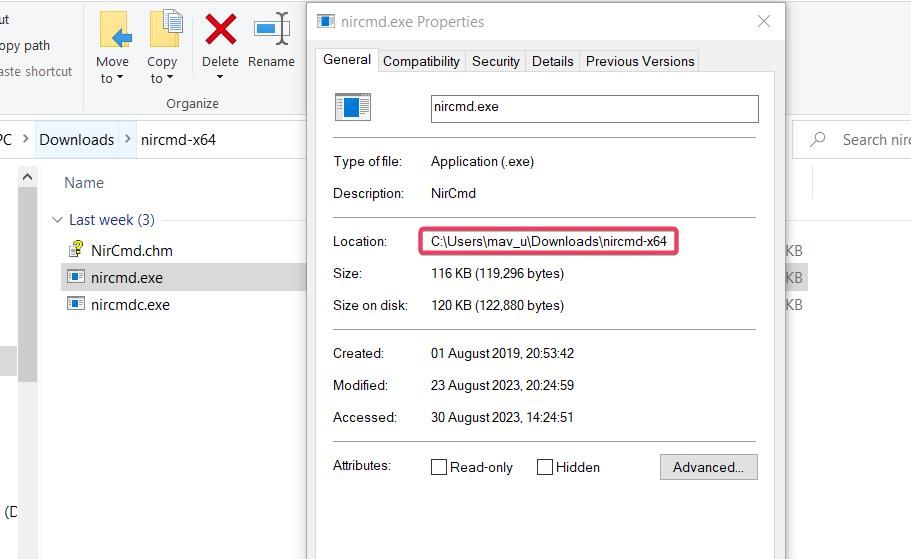
Când ați creat comenzi rapide de pe desktop pentru comenzile de mai jos, continuați și încercați-le. Făcând dublu clic pe comenzile rapide de pe desktop, vor executa comenzile NirCmd pe care se bazează.
Cum să configurați comenzile rapide de la tastatură de comandă NirCmd
Este mai convenabil să aveți taste rapide pentru executarea comenzilor NirCmd. Puteți crea taste rapide de comandă NirCmd pentru comenzi rapide de pe desktop, astfel:
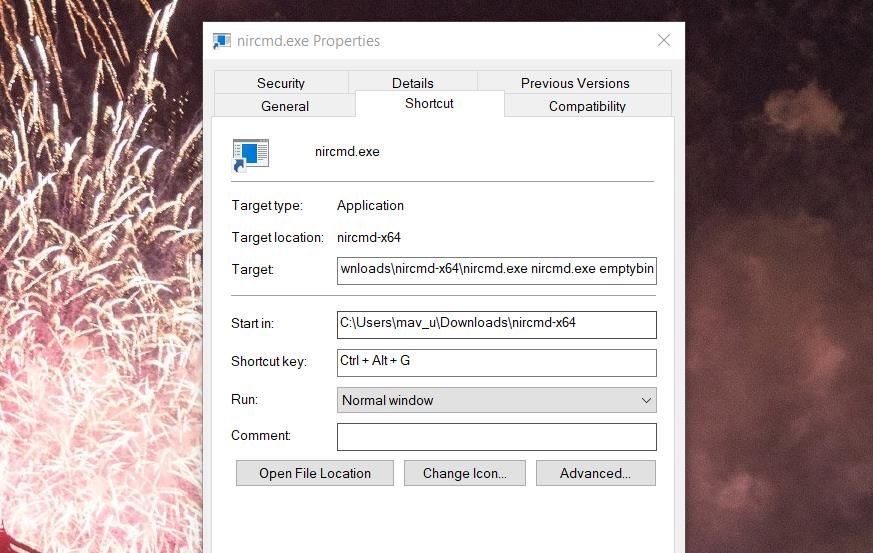
Acum apăsați comanda rapidă de la tastatură pentru a activa comanda NirCmd de pe desktop. Cu toate acestea, nu ștergeți comenzile rapide de pe desktop NirCmd pentru care ați creat taste rapide. Tastele rapide nu vor funcționa fără ele.
Dacă preferați să nu vă aglomerați desktopul cu comenzi rapide, le puteți muta într-un subdosar. Pentru a face acest lucru, faceți clic dreapta pe desktop pentru a selecta Nou > Folder și introduceți un titlu de director. Trageți și plasați comenzile rapide în folderul de pe desktop.
Exemple de comenzi utile pe care le puteți crea cu NirCmd
Acum puteți configura comenzi rapide pentru desktop și tastatură NirCmd care fac tot felul de lucruri. Iată opt comenzi NirCmd utile pentru a crea comenzi rapide.
1. Goliți coșul de reciclare
O comandă rapidă de la tastatură pentru a goli Coșul de reciclare ar fi fără îndoială utilă, dar Windows nu are una. Puteți crea o comandă rapidă pe desktop sau o tastă rapidă pentru a goli Coșul de reciclare cu această comandă NirCmd:
nircmd.exe emptybin
2. Aliniați la centru toate ferestrele
Această comandă NirCmd va alinia central toate ferestrele restaurate. Este o comandă utilă pentru organizarea ferestrelor pe desktop. Comanda pentru alinierea centrală a ferestrelor este:
nircmd.exe win center alltop
3. Deconectați-vă de la Windows
O tastă rapidă pentru deconectarea de la contul dvs. de utilizator Windows ar fi utilă. Puteți crea o astfel de comandă rapidă de la tastatură cu această comandă NirCmd:
nircmd.exe exitwin logoff
4. Citiți articolul copiat din Clipboard
Această comandă NirCmd va citi cel mai recent element de text copiat în clipboard-ul Windows. Crearea unei taste rapide pentru aceasta vă va oferi o modalitate convenabilă de a verifica ce text ați copiat în clipboard. Comanda NirCmd pentru citirea cu voce tare a unui element copiat din clipboard este:
nircmd.exe speak text ~$clipboard$
5. Activați screensaver-ul Windows 11/10
Aveți un set de economizor de ecran pe care vă place să îl vizualizați? Dacă da, configurați o comandă rapidă pentru comandă NirCmd care vă permite să activați imediat acel screensaver. Puteți crea o comandă rapidă de pe desktop și de la tastatură pentru activarea screensaver-ului cu această comandă NirCmd:
nircmd.exe screensaver
6. Închideți Toate Open File Explorer Windows
Această comandă rapidă de comandă NirCmd închide toate ferestrele deschise din File Explorer. Va fi util atunci când trebuie să închideți o mulțime de ferestre ale folderului Explorer. Comanda NirCmd pentru închiderea tuturor ferestrelor deschise File Explorer este:
nircmd.exe win close class CabinetWClass
7. Păstrați calculatorul deasupra tuturor ferestrelor
Aplicația Calculator preinstalată este una de care mulți utilizatori, fără îndoială, au nevoie atunci când navighează pe web sau folosesc alte pachete software. Puteți crea o comandă rapidă de comandă NirCmd care ține întotdeauna Calculatorul deasupra altor ferestre atunci când utilizați acea aplicație. Pentru a face acest lucru, va trebui să introduceți această comandă în caseta de locație a elementului unei comenzi rapide de pe desktop:
nircmd.exe win settopmost title "Calculator" 1
8. Setați nivelul de luminozitate
Această comandă rapidă pentru comandă NirCmd vă va permite să setați un nivel de luminozitate a ecranului apăsând o tastă rapidă. Activarea acestei comenzi modifică nivelul de luminozitate setat în Setări. Comanda trebuie să includă o valoare de luminozitate de setată. De exemplu, o comandă NirCmd pentru setarea nivelului de luminozitate la 60% arată astfel:
nircmd.exe setbrightness 60 3
Creați comenzi rapide la îndemână pentru activități Windows cu NirCmd
Acestea sunt doar câteva sarcini utile Windows pentru care puteți crea comenzi rapide de pe desktop și de la tastatură cu comenzile NirCmd. Acest Pagina de referință a comenzii NirCmd arată că există 105 de comenzi NirCmd disponibile pentru crearea de comenzi rapide pentru sarcini Windows. Deci, puteți crea, de asemenea, comenzi rapide pentru activități Windows pentru reglarea volumului, setarea rezoluției afișajului, repornirea File Explorer, salvarea capturilor de ecran, convertirea imaginilor și multe altele!